Dažās fotogrāfijās pārāk gaišs fons sabojā visu skatīšanās pieredzi. Tas novērš uzmanību, uzmanība tiek izkliedēta visā attēlā, un skatītājam ir grūti koncentrēties uz vienu un galveno. Labākā izeja no šīs situācijas ir fona aptumšošana.

Instrukcijas
1. solis
Kā zināms, Photoshop ir profesionāls grafikas redaktors ar ļoti lielu rīku komplektu, tāpēc fotoattēla fona aptumšošanai ir neskaitāmas iespējas. Jūs varat vienkārši nokrāsot attēlu ar tumšāku suku, varat atlasīt galvenās rakstzīmes uz atsevišķa slāņa, izmantojot laso, un aptumšot fona slāņa spilgtumu vai vienkārši izmantot kāda veida gaismas filtru. Mēs vēlamies jums piedāvāt citu veidu. No pirmā acu uzmetiena tas izskatās nedaudz sarežģīts, bet patiesībā jums nav jādara nekas grūts vai neparasts, un šādas aptumšošanas rezultāts izskatās ļoti dabiski un skaisti.

2. solis
Veiksmīgam darbam mums nepieciešama ātrā maska un gradients, kas atrodas rīkjoslā. Jūsu izvēlētā gradienta veids būs atkarīgs no jūsu fotoattēla galvenā elementa formas. Piemēram, strādājot ar portretu, labāk izvēlēties otro gradientu ar stariem, kas izstaro no centra, mūsu gadījumā tas izmantos 4. gradientu, kas mums nodrošinās vienmērīgu pāreju pa visu galveno elementu.
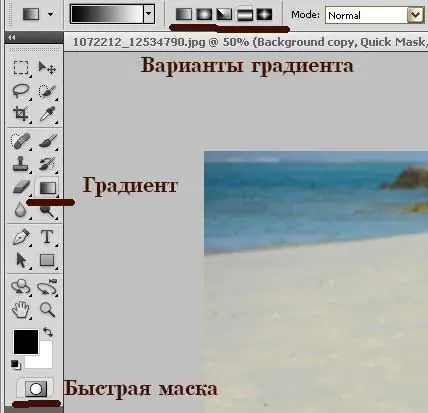
3. solis
Noklikšķiniet uz pogas Ātrā maska. Pārejiet uz gradienta rīku, izvēlieties sev piemērotāko un pielieciet attēlam gradientu tā, lai galvenais elements būtu piepildīts ar sarkanu. Tam vajadzētu izskatīties apmēram šādi.

4. solis
Vēlreiz nospiediet pogu Ātrā maska, tādējādi izejot no tā režīma. Nospiediet CTRL + J, lai kopētu atlasi uz jaunu slāni. Atveriet izvēlnes vienumu Attēls - Pielāgojumi - Spilgtums / Kontrasts. Pārvietojiet slīdņus, lai samazinātu slāņa spilgtumu un palielinātu vai samazinātu tā kontrastu. Viss ir atkarīgs tikai no tā, kā jūs vēlētos redzēt nākamo fotoattēlu. Ja tas aptumšo arī tās vietas, kuras vēlaties saglabāt gaismu, nav ko uztraukties. Ieslēdziet slāņa masku uz darbvirsmas un, pārmaiņus izmantojot baltas un melnas mīkstas otas, noņemiet vai pievienojiet tumšāku vajadzīgajā attēla apgabalā.

5. solis
Mēs varam teikt, ka fons jau ir aptumšots, mums tagad fotoattēlā ir izcelts galvenais elements - šī ir meitene baltā krāsā un pilnīgi tumša fona. Rezultāts izskatās nedaudz nedabisks, un, ja vēlaties dabiskāku izskatu, samaziniet augšējā slāņa necaurredzamību par 30-50 procentiem. Šis algoritms ir piemērots ne tikai fona aptumšošanai, bet arī dažādas tumšuma un diametra vinjetes veidošanai.






